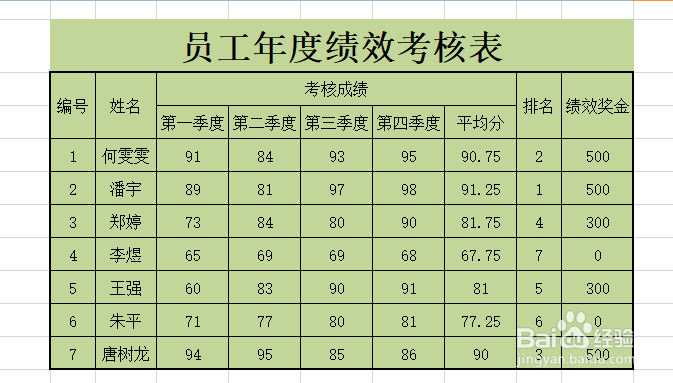1、创建文件名称为“员工年度绩效考核表”并设置行高:2行40,3至11行25
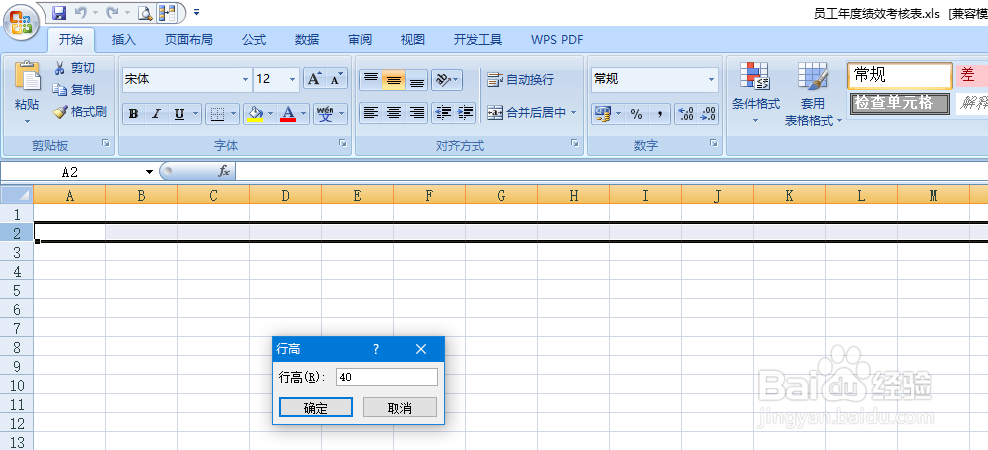
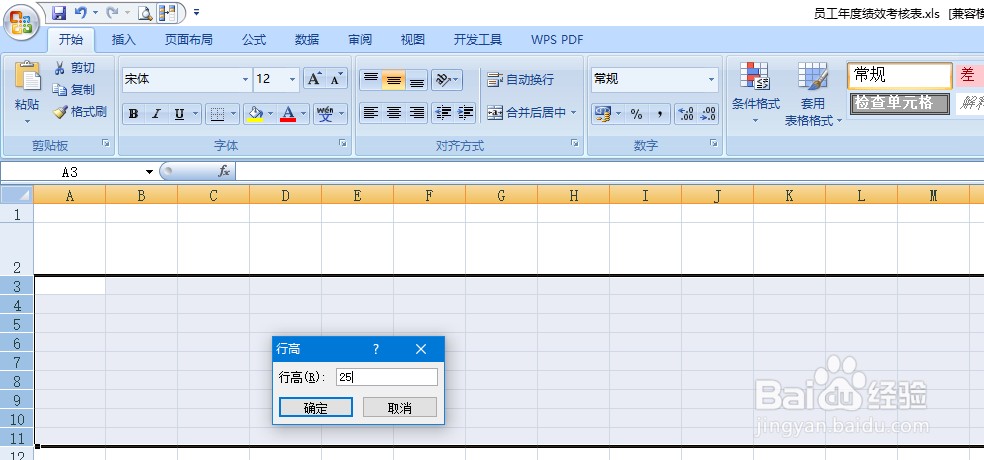
2、设置列宽:B、I列5,C列7
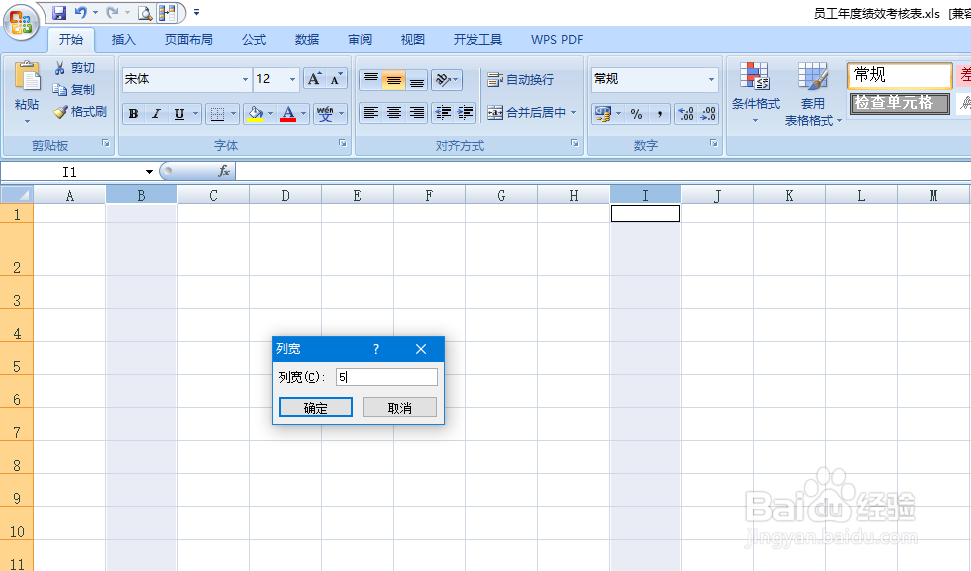
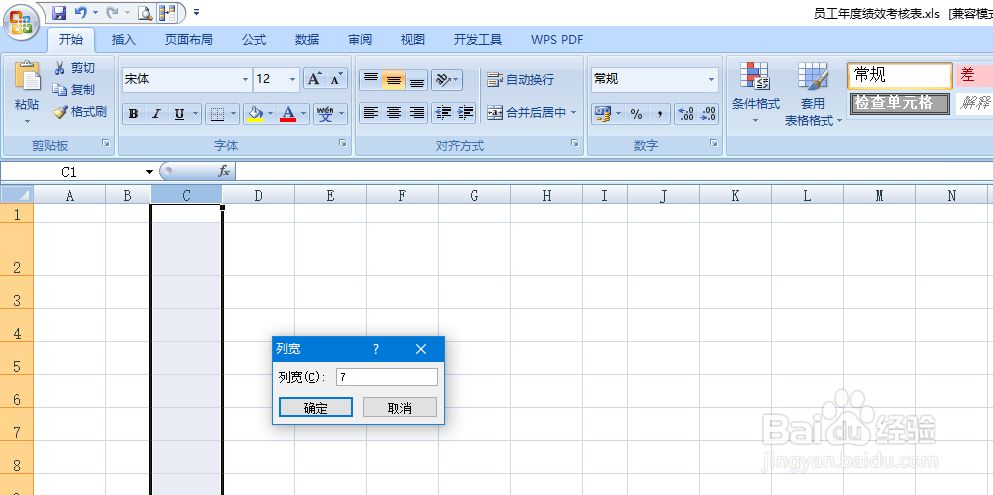
3、合并单元格B2:J2,其他如图所示
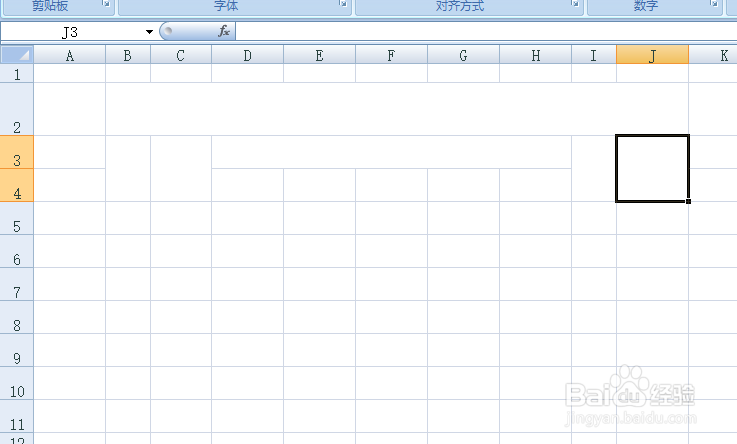
4、设置边框线B3:J11(粗线外框,细线内框)
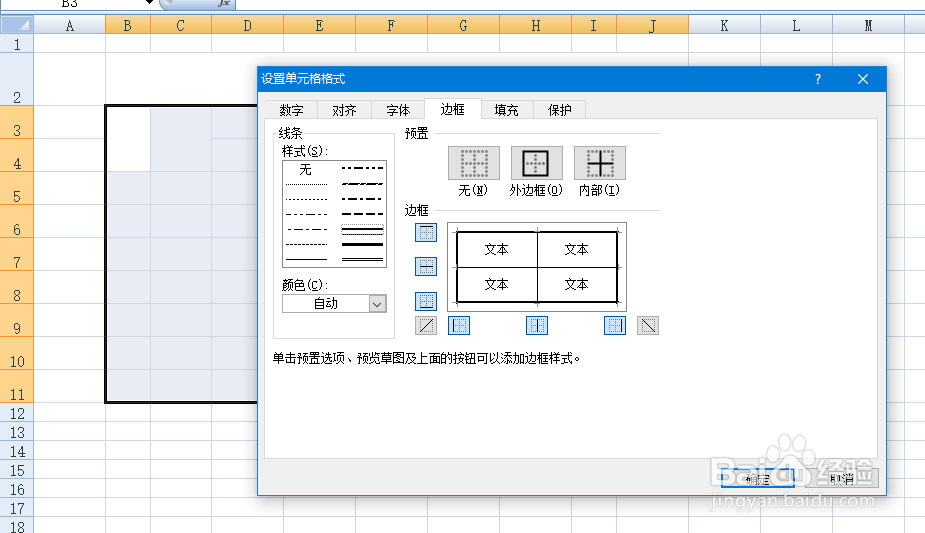
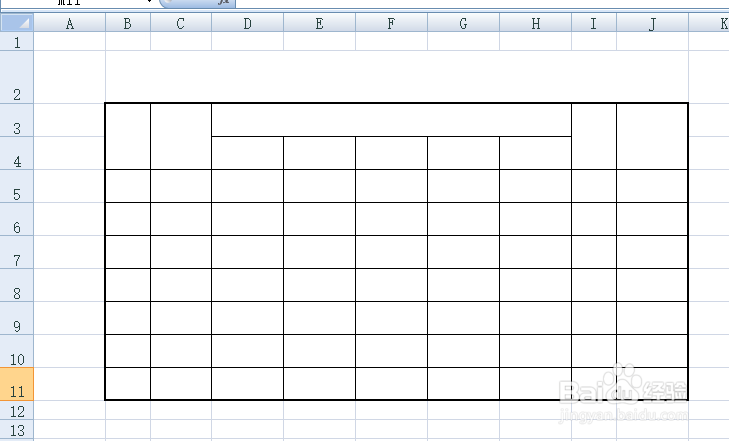
5、输入文字内容(如图)
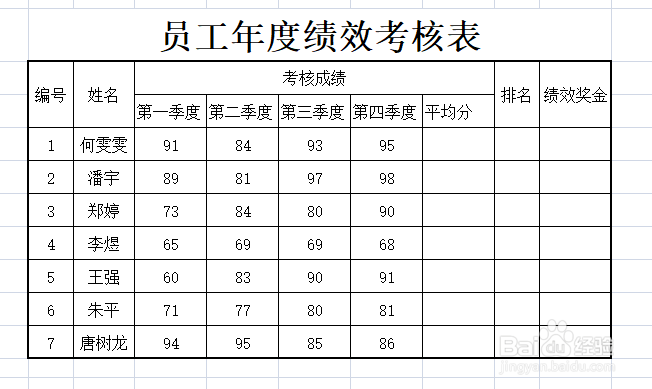
6、H5设置计算平均分公式“=AVERAGE(D5:G5)”
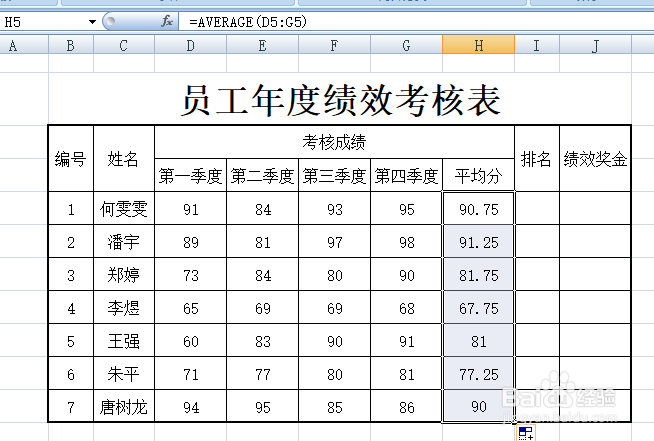
7、I5设置显示排名函数公式“=RANK(H5,$H$5:$H$11,0)”
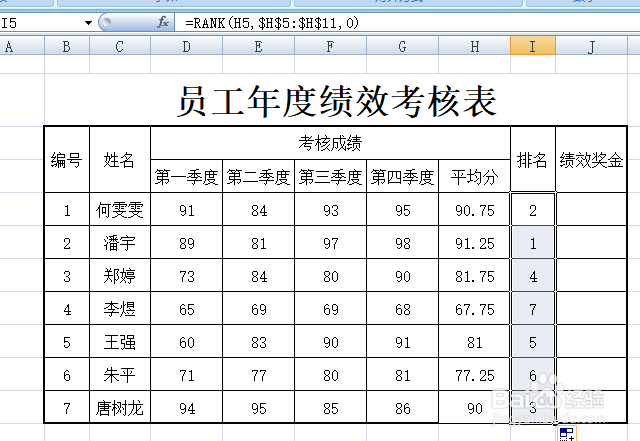
8、J5设置绩效奖金函数公式“=IF(H5>=90,500,IF(H5<80,0,300))”
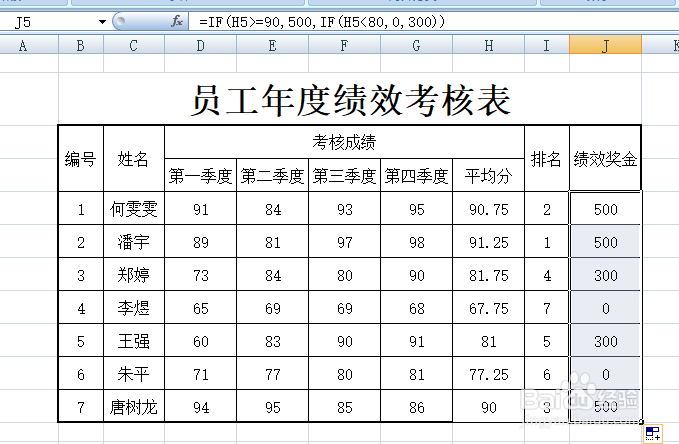
9、美化表格,绿色填充
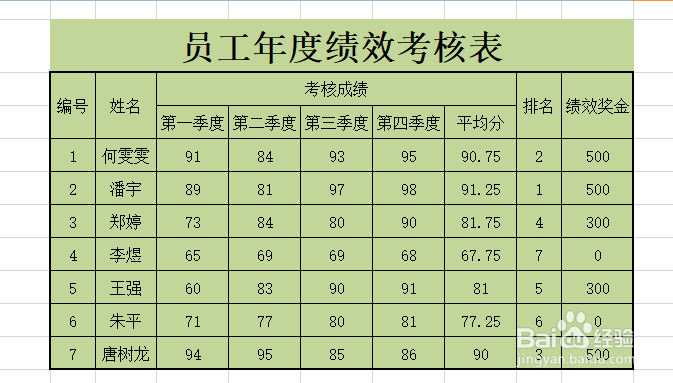
时间:2024-10-14 09:48:59
1、创建文件名称为“员工年度绩效考核表”并设置行高:2行40,3至11行25
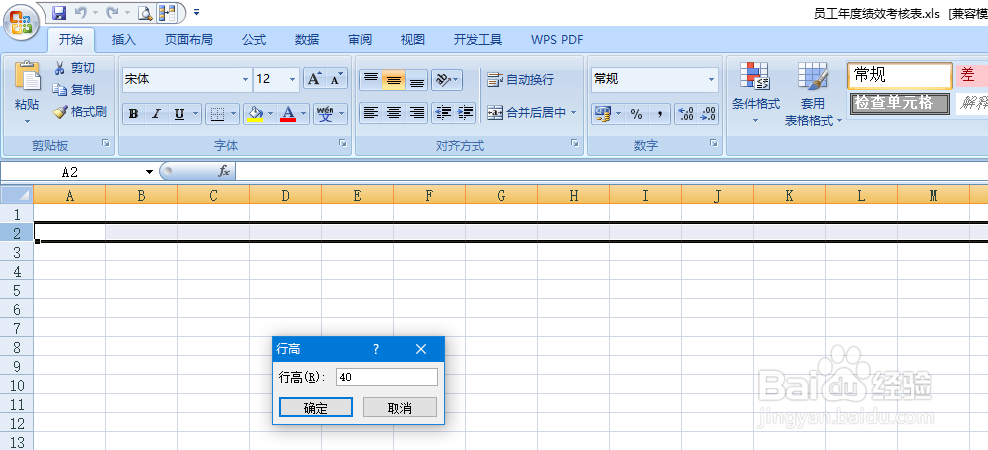
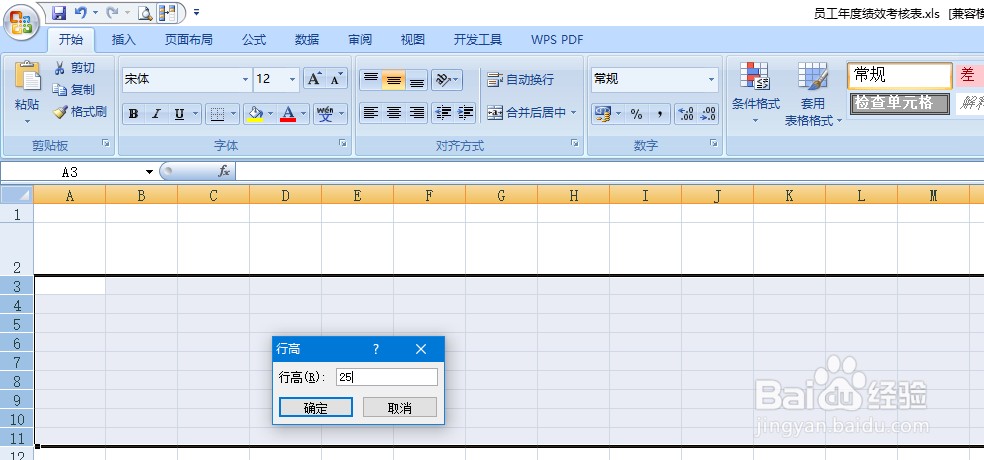
2、设置列宽:B、I列5,C列7
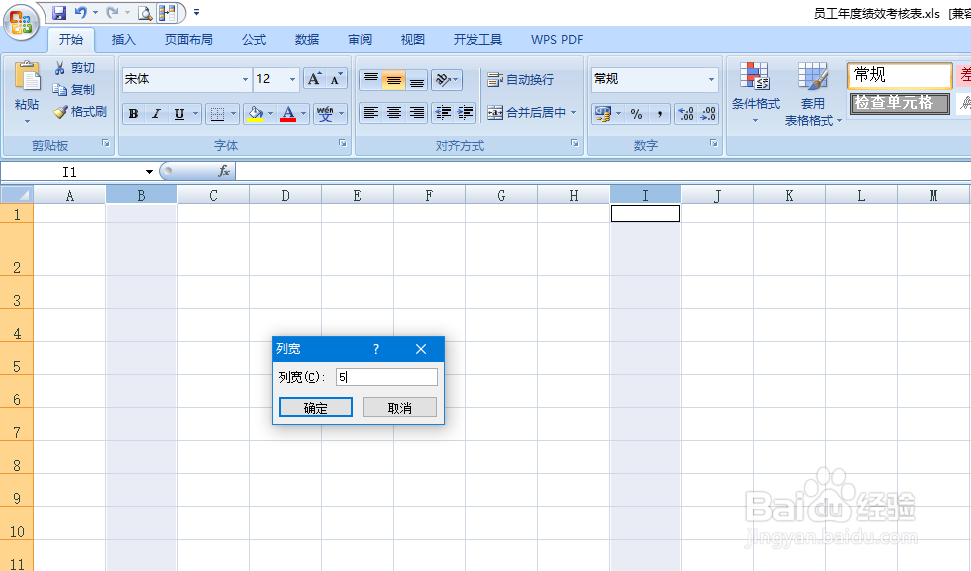
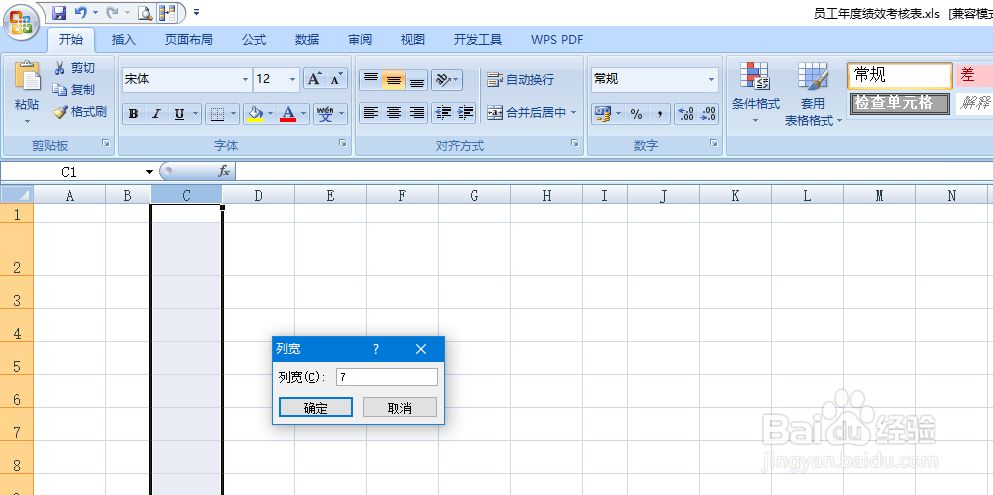
3、合并单元格B2:J2,其他如图所示
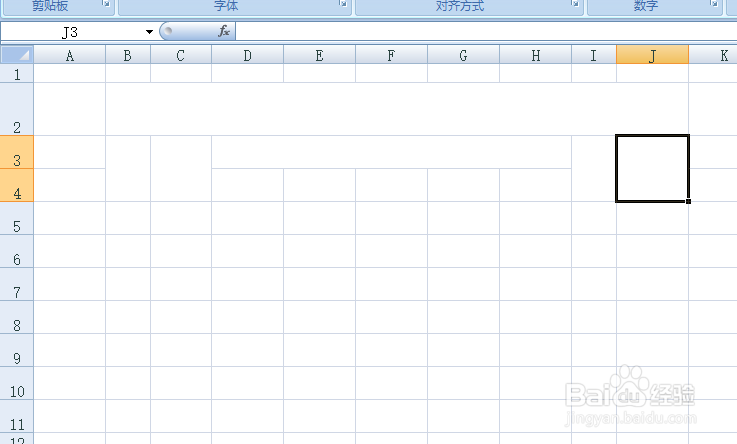
4、设置边框线B3:J11(粗线外框,细线内框)
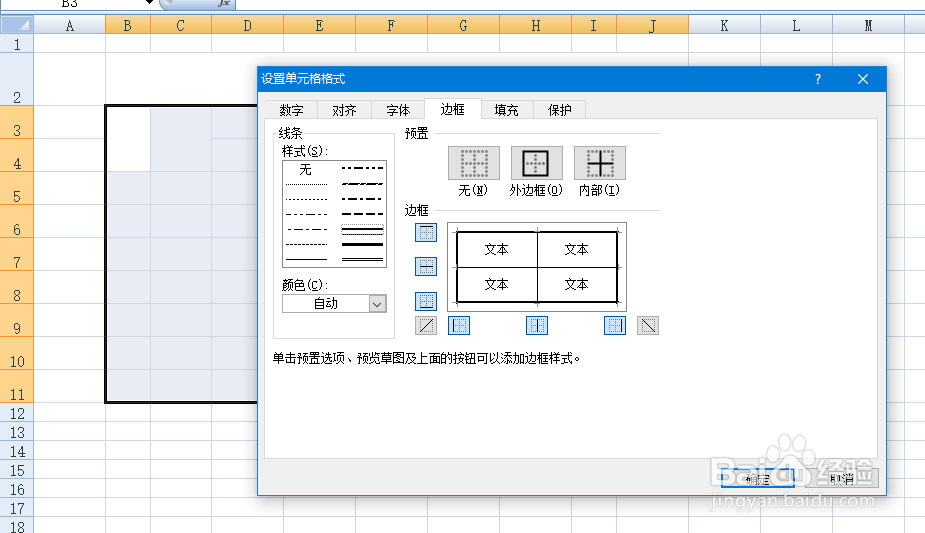
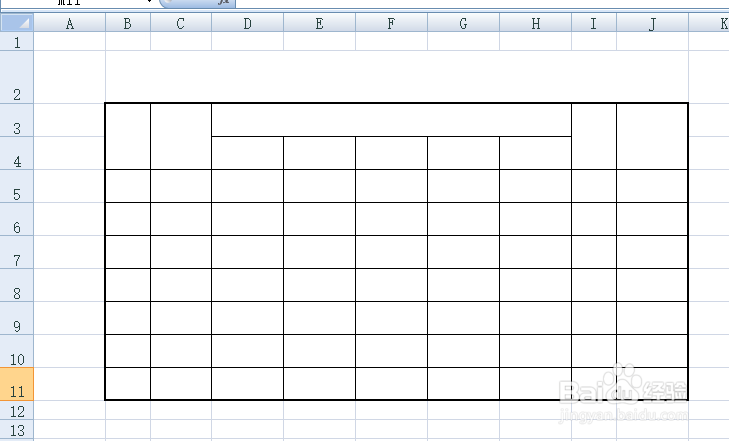
5、输入文字内容(如图)
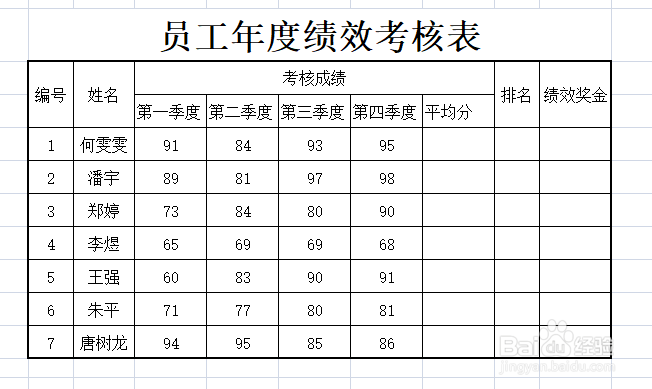
6、H5设置计算平均分公式“=AVERAGE(D5:G5)”
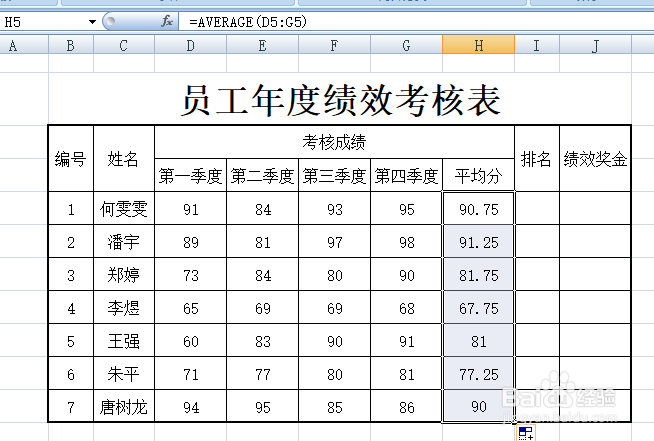
7、I5设置显示排名函数公式“=RANK(H5,$H$5:$H$11,0)”
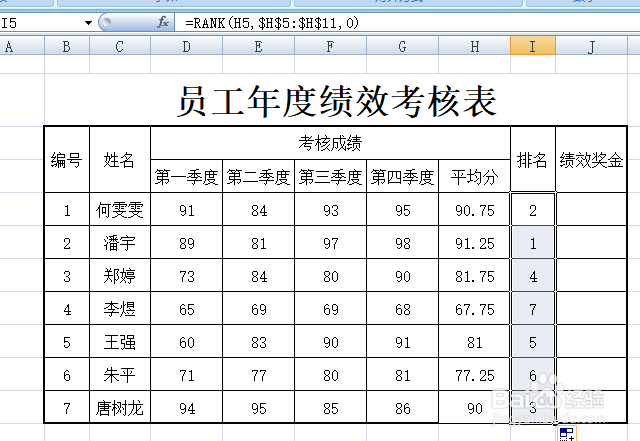
8、J5设置绩效奖金函数公式“=IF(H5>=90,500,IF(H5<80,0,300))”
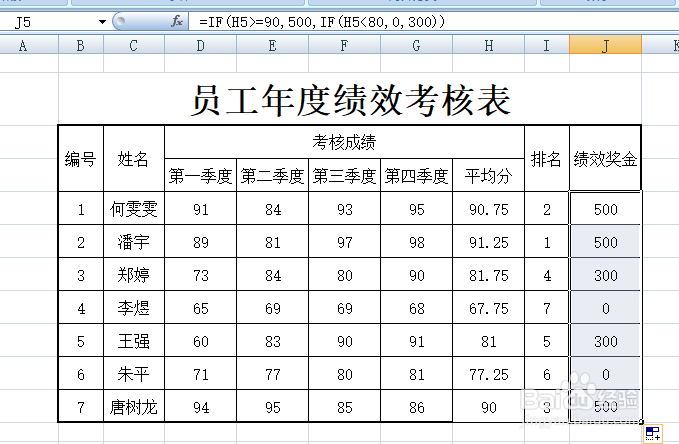
9、美化表格,绿色填充